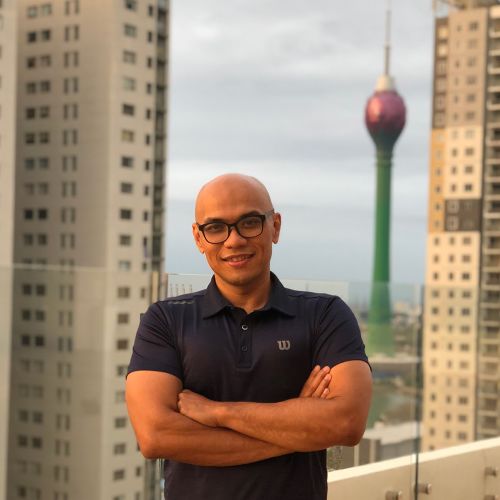Cloning Windows XP dengan Knoppix Live USB HDD
Sudah umum bagi system Administrator untuk meng-clone hard disk sebagai cara cepat untuk menginstall PC. Pada umumnya menggunakan Ghost, tapi berikut saya bagikan cara untuk melakukannya dengan cara lain.
Metode ini menggunakan HDD USB External untuk boot Knoppix sekaligus menyimpan Image HDD yang akan ditransfer, dalam hal ini saya menggunakan External Case USB 2.0 dengan HDD notebook 20GB.
Kelebihan utama yang ditawarkan metode ini adalah tidak perlu koneksi LAN untuk melakukan cloning dan proses cloning yang cepat untuk sebuah PC. Kekurangnya tentunya hanya Hardware baru yang support USB Boot.
Langkah pertama adalah membuat Knoppix Live USB HDD, dalam proses ini saya menggunakan Ubuntu Dapper Drake.
Membuat partisi di HDD External
$ sudo fdisk /dev/sda
HDD tersebut saya partisi sbb:
Disk /dev/sda: 20.0 GB, 20003880960 bytes> 255 heads, 63 sectors/track, 2432 cylinders> Units = cylinders of 16065 * 512 = 8225280 bytes
Device Boot Start End Blocks Id System> /dev/sda1 * 1 255 2048256 83 Linux> /dev/sda2 256 2432 17486752+ b W95 FAT32
dimana /dev/sda1 2GB dan sisanya /dev/sda2
Kemudian saya format filesystem ext3 untuk jalankan Knoppix
$ sudo mke2fs -j /dev/sda1
untuk menghindari fsck di filesystem tersebut, jalankan
$ sudo tune2fs -c 0 -i 0 /dev/sda1
Partisi /dev/sda2 akan digunakan untuk menyimpan Image dan saya format fat32, biar nggak ribet kalo ada temen yang pinjam.
$ sudo mkfs.vfat /dev/sda2
Mount dan copy Knoppix ke USB External HDD
$ sudo mkdir -p /mnt/usbboot> $ sudo losetup /dev/loop/0 \ /home/wisu/Downloads/KNOPPIX_V5.0.1CD-2006-06-01-EN.iso> $ sudo mkdir -p /mnt/knoppix> $ sudo mount /dev/loop/0 /mnt/knoppix> $ sudo cp -r /mnt/knoppix/* /mnt/usbboot> $ sudo sync> $ sudo rmdir /mnt/knoppix> $ sudo losetup -d /dev/loop/0
Untuk instalasi Grub, saya ambil jalan pintas dengan meng-copy grub Ubuntu saya ke External HDD tsb
$ sudo mkdir -p /mnt/usbboot/boot/grub> $ sudo cp -r /boot/grub/* /mnt/usbboot/boot/grub
Agar grub terinstall di mbr kita perlu edit file device.map
$ sudo echo ‘(hd0) /dev/sda’ > /mnt/usbboot/boot/grub/device.map
Kemudian kita install grub di /dev/sda
$ sudo grub-install –root-directory=/mnt/usbboot –no-floppy ‘(hd0)’
Setelah itu kita edit file menu.lst (/mnt/usbboot/boot/grub/menu.lst) dimana kita tambahkan
title Knoppix> kernel /boot/isolinux/linux ramdisk_size=100000 init=/etc/init lang=us apm=power-off vga=791 initrd=minirt.gz nomce quiet BOOT_IMAGE=knoppix> initrd /boot/isolinux/minirt.gz> boot
Karena banyak entry grub di notebook Ubuntu saya (Ubuntu i386, i686 dan WinXP) maka saya hapus semua boot option yang tidak dibutuhkan.
Sampai disini saya sekarang sudah memiliki Knoppix Live USB HDD.
Langkah berikutnya membuat image HDD Windows XP yang akan di gunakan sebagai master.
Di sini saya Boot PC Windows XP dengan Knoppix Live USB HDD terpasang, pastikan usb adalah first boot media.
Sebelum membuat image, partisi /dev/sda2 perlu kita mount dan set read/write. Cukup dengan klik kanan pada icon USB Flsh Disk dengan label /dev/sda2.
Setelah itu kita buka terminal dan buat Image WinXP dengan menjalankan perintah
$ sudo dd if=/dev/hda | gzip -c -9 | split -b 2000m – /media/sda2/WinXP.img.gz.
Maksud perintah diatas adalah saya buat image dari Hard Disk /dev/hda dimana image tersebut saya compress gzip dengan option High, dan apabila image tersebut melebihi 2 GB akan dibagi menjadi beberapa file. Batas 2 GB ini perlu mengingat keterbatasan partisi Fat32.
Setelah proses selesai saya mendapatkan sebuah file WinXP.img.gz.aa dengan ukuran kurang dari 2 GB, memang tidak terjadi proses split karena isi hard disk tersebut yang tidak banyak sehingga image tidak melebihi 2GB namun jika anda punya banyak data akan diperoleh beberapa file.
Sampai langkah ini kita telah miliki sebuah file image WinXP yang siap di clone ke PC Baru.
Langkah berikutnya transfer image WinXP ke PC baru, disini kita perlu boot PC Baru dengan Knoppix Live USB HDD terpasang dan di set sebagai first boot device.
Setelah masuk X-Window Knoppix kita perlu mount /dev/sda2, seperti langkah sebelumnya dengan klik kanan pada Icon USB Flash Disk yang ada di Desktop.
Langkah terakhir kita dump image ke /dev/hda dengan perintah
$ sudo zcat /media/sda2/WinXP.img.* | dd of=/dev/hda
Sampai disini anda telah meng-clone WinXP dari PC Master ke PC Baru. Sebagai alternatif anda bisa clone partisi saja, dengan memilih /dev/hda1. Tetapi perlu diingat agar bootable partisi tersebut mesti di set active, hal ini bisa dilakukan dari Knoppix dengan Qtparted (tinggak klak-klik aja koq)